Qu'est-ce que Chrome Canary et est-il sûr ?
Avec des millions d'utilisateurs actifs, Google Chrome est un navigateur qui passe par des tests intensifs de nouvelles fonctionnalités et de corrections de bogues avant une version générale. Si vous souhaitez essayer ces fonctionnalités et correctifs avant les utilisateurs standard de Chrome , vous pouvez passer à Google Chrome Canary , la version(edge version) de pointe du navigateur Chrome(Chrome browser) .
Google Canary est l'un des quatre "canaux" de version de Chrome qui permettent à (Chrome release)Chrome de tester ces fonctionnalités avec une base d'utilisateurs plus restreinte, destinée aux développeurs et aux testeurs qui peuvent signaler des bogues et des problèmes pour aider à les résoudre rapidement. Si vous êtes curieux de connaître Google Chrome Canary et que vous souhaitez en savoir plus, voici ce que vous devez savoir.

Qu'est-ce que Google Chrome Canary ?(What is Google Chrome Canary?)
Lorsque les mineurs de charbon descendaient dans les mines, ils emportaient avec eux un canari comme système d'alerte précoce. Si le canari survivait, l'air était respirable en toute sécurité. Si ce n'était pas le cas, il était temps de partir.
Le terme «canari» est maintenant utilisé dans les cercles technologiques, faisant référence aux versions de test alpha des logiciels. Google Chrome n'est pas différent, avec quatre "canaux" de version différents qui vont de Stable , offrant la version la plus stable pour les utilisateurs normaux, à Canary , offrant des fonctionnalités et des correctifs de pointe mais avec beaucoup plus d'instabilité.

C'est important à reconnaître, car Google Chrome Canary n'est pas(Google Chrome Canary isn) un navigateur stable. Si vous décidez de l'utiliser, attendez-vous à l'inattendu, des fonctionnalités cassées aux plantages réguliers. Cela peut ressembler à Chrome , mais sous le capot, de nombreux changements de code sont testés pour aider à améliorer l' utilisation du navigateur Google Chrome(Google Chrome browser) .
Certains des correctifs et des nouvelles fonctionnalités de Chrome Canary passeront par les canaux de publication, testés de manière approfondie dans les canaux Dev et Beta avant de faire partie de la version principale de Stable. D'autres, cependant, seront supprimés ou modifiés sans préavis.
À qui s'adresse Chrome Canary ?(Who Is Chrome Canary Suitable For?)
Il y a une raison pour laquelle Chrome Canary(Chrome Canary isn) n'est pas proposé en standard pour les utilisateurs de Chrome , car un navigateur instable est susceptible d'encourager les utilisateurs à passer à un autre navigateur. Il ne convient pas à la plupart des utilisateurs, qui ne devraient pas s'attendre à faire face à des plantages, des ralentissements, des bogues et d'autres problèmes d'utilisation quotidienne.
Chrome Canary est le navigateur de banc d'essai pour les développeurs, les testeurs d'assurance qualité(quality assurance) et les techniciens curieux désireux d'essayer les dernières fonctionnalités et correctifs. Dans cet esprit, utilisez Canary comme prévu : à des fins de test uniquement. Ne(Don) prévoyez pas de l'utiliser pour un travail critique qui pourrait être perdu dans un accident aléatoire(random crash) , par exemple.

Si vous voulez essayer d'améliorer l' utilisation du navigateur Chrome(Chrome browser) , passer à Canary est la meilleure façon de le faire. Si vous identifiez de nouveaux bogues ou si vous souhaitez suggérer de nouvelles fonctionnalités, vous pouvez le faire à l'aide de l' assistant de rapport de test de bogue de Chromium(Chromium bug testing report wizard) .
Vous pouvez également consulter les nouvelles fonctionnalités ou les corrections de bogues dans Chrome Canary et dans les autres canaux de publication de Chrome sur le (Chrome release)site Web d'état de la plate-forme Chrome(Chrome platform status website) .
Comment installer Chrome Canary(How to Install Chrome Canary)
Si vous souhaitez passer à Chrome Canary sur votre PC Windows(Windows PC) , Mac ou smartphone Android(Android smartphone) , vous devrez l'installer séparément. En tant qu'installation séparée, vous pouvez installer Chrome Canary sur votre PC, Mac ou smartphone Android(Android smartphone) sans supprimer ni remplacer la version stable de Chrome .
- Pour ce faire sous Windows, téléchargez la dernière version de Chrome Canary(download the latest version of Chrome Canary) et lancez l'installation. La plupart des utilisateurs de Windows voudront installer la version 64 bits, mais une version 32 bits de Chrome Canary(32-bit version of Chrome Canary) est disponible pour les PC plus anciens. Les utilisateurs de Mac(Mac) devront télécharger la version Mac(download the Mac version) , tandis que les utilisateurs d'Android devront installer Chrome Canary à partir du Google Play Store(install Chrome Canary from the Google Play Store) .

- Suivez les instructions à l'écran pour installer Chrome sur votre plate-forme. Les utilisateurs de Windows devront confirmer l'une des instructions à l'écran, tandis que les utilisateurs de Mac devront faire glisser l' icône Chrome Canary(Chrome Canary icon ) vers le dossier Applications(Applications folder) dans la fenêtre d' installation du Finder .(Finder installation)
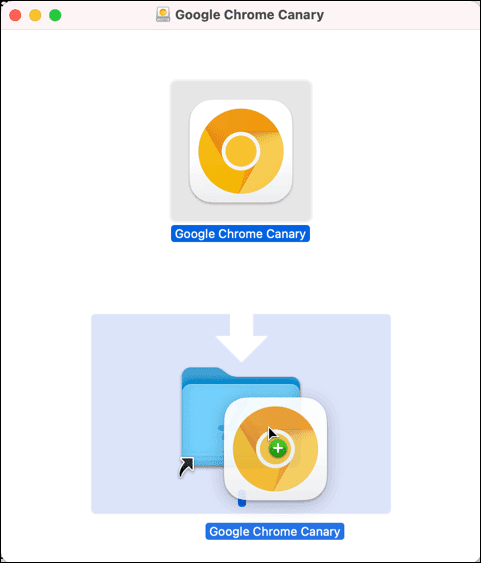
- Une fois installé, Chrome Canary apparaîtra dans le menu Démarrer de Windows(Windows Start menu) ou dans le menu Launchpad(Launchpad menu) sur Mac. Sélectionnez(Mac—select) cette icône pour le lancer sur votre PC ou Mac(PC or Mac) . Chrome Canary , contrairement à la version stable de Google Chrome , a une icône dorée pour le distinguer de la version stable du navigateur Chrome(Chrome browser) .

- Si vous utilisez Android , appuyez sur l' icône Chrome Canary(Chrome Canary icon) dans le tiroir d'applications de votre appareil. Comme les versions de bureau, Chrome Canary sur Android a une icône dorée - appuyez(gold icon—tap) dessus pour l'ouvrir.

- La fenêtre Chrome Canary(Chrome Canary window) s'ouvrira, ressemblant beaucoup à la version stable de Chrome , mais avec quelques différences mineures, en fonction des nouvelles fonctionnalités. Vous pouvez commencer à tester le navigateur à ce stade.

Comme la version stable de Chrome , vous pouvez synchroniser vos signets(sync your bookmarks) à l'aide de votre compte Google(Google account) une fois que Canary est installé, mais vous préférerez peut-être séparer le profil de votre compte d'une version probablement boguée du navigateur. Si vous décidez d'arrêter d'utiliser Google Chrome Canary , désinstallez le navigateur de votre appareil de la manière habituelle.
Sous Windows, vous pouvez désinstaller des programmes(uninstall programs) à partir du menu Paramètres de Windows , tandis que les utilisateurs de (Windows Settings)Mac peuvent supprimer l'application du dossier Applications dans l' (Applications)application Finder(Finder app) . Les utilisateurs d' Android(Android) devront maintenir et sélectionner l' icône Canary(Canary icon) dans le tiroir de l'application(app drawer) , puis sélectionner l'option de désinstallation pour la supprimer.
Activation des drapeaux et des fonctionnalités Chrome Canary(Enabling Chrome Canary Flags and Features)
Toutes les fonctionnalités de Google Chrome Canary ne sont pas disponibles dès que vous installez et ouvrez le navigateur. Alors que de nombreuses nouvelles fonctionnalités sont activées automatiquement, d'autres nécessitent que vous activiez les drapeaux Chrome dans votre navigateur pour les activer.(Chrome)
(Chrome)Les drapeaux Chrome sont des fonctionnalités cachées dans le navigateur Chrome(Chrome browser) qui, entre autres, vous permettent d'activer ou de désactiver de nouvelles fonctionnalités. Si une nouvelle fonctionnalité est très nouvelle et particulièrement instable, ces fonctionnalités peuvent être livrées dans une version de Chrome Canary(Chrome Canary release) avec un indicateur désactivé, permettant à un utilisateur de les activer ou de les désactiver pour les tester.
- Pour activer un indicateur de paramètres personnalisés, ouvrez une nouvelle fenêtre de navigateur Chrome Canary . (Chrome Canary browser)Dans la barre d'adresse(address bar) , saisissez chrome://flags pour afficher le menu des drapeaux cachés.

- Le menu Expériences(Experiments ) se chargera, répertoriant un certain nombre de drapeaux différents que vous pouvez activer ou désactiver. Les indicateurs disponibles sont répertoriés sous l' onglet Disponible(Available) , avec de brèves descriptions de leur utilisation et s'ils resteront disponibles dans les versions futures. Pour activer ou désactiver un indicateur, sélectionnez le menu déroulant à côté d'un indicateur et sélectionnez l' option Désactivé(Disabled ) ou Activé .(Enabled)

- La désactivation de certains indicateurs nécessitera le redémarrage de Chrome Canary . Pour cela, sélectionnez le bouton Relancer(Relaunch) en bas de la fenêtre, ou fermez et redémarrez votre navigateur manuellement.

- Une fois Chrome Canary redémarré, vous pouvez tester la nouvelle fonctionnalité (si elle est visible) ou surveiller les performances ou la stabilité(performance or stability) du navigateur pendant que le navigateur est actif. Si vous n'êtes pas satisfait, répétez les étapes ci-dessus pour revenir au menu Expériences et restaurez l' (Experiments)indicateur(setting flag) de réglage sur le paramètre par défaut(Default ) dans le menu déroulant. Vous pouvez également sélectionner l' option Réinitialiser tout(Reset all ) pour réinitialiser tous les drapeaux à leur réglage par défaut(default setting) .

- Chrome Canary dispose également d'un onglet (Chrome Canary)Expériences(Experiments) à accès rapide que vous pouvez afficher, vous permettant d'activer ou de désactiver rapidement les principaux tests de fonctionnalités. Pour ce faire, ouvrez la fenêtre Canary(Canary window) , puis sélectionnez l' icône Expériences(Experiments) dans le coin supérieur droit. Dans le menu déroulant, définissez une ou plusieurs des options sur Activé, Désactivé(Enabled, Disabled) ou Par défaut(Default) , selon votre choix préféré.
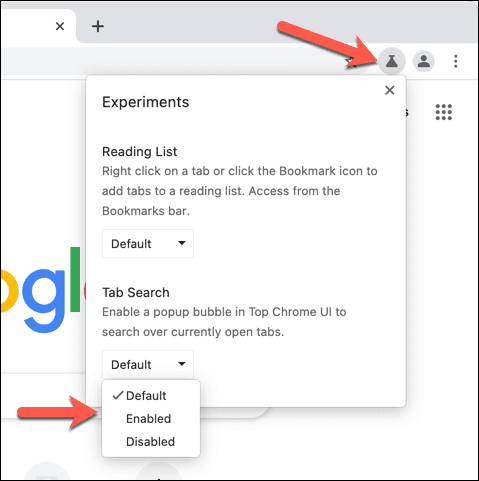
Tester une meilleure expérience Google Chrome(Testing a Better Google Chrome Experience)
Si vous souhaitez aider le projet Chromium(Chromium project) et aider Google Chrome et d'autres navigateurs basés sur Chrome à devenir encore meilleurs, passer à Google Chrome Canary est un excellent moyen de le faire. En testant de nouvelles fonctionnalités et en signalant des bogues, vous pouvez contribuer à réduire les plantages et les blocages de Chrome(reduce Chrome crashes and freezes) dans la version stable.
Si Chrome Canary est trop instable, il existe d'autres moyens d'essayer les nouvelles fonctionnalités de Chrome . Par exemple, certains indicateurs Chrome expérimentaux(experimental Chrome flags) sont disponibles pour essai dans la version standard de Chrome Stable(Chrome Stable release) . Vous pouvez également installer de nouvelles extensions Chrome(install new Chrome extensions) pour étendre les fonctionnalités de Chrome avec des modules complémentaires amusants ou productifs.
Related posts
Comment 08488585
Comment 08676335
Ce qui est amélioré Protection dans Google Chrome and How pour l'activer
Quel est le Software Reporter Tool dans Chrome and How pour le désactiver
Comment Fix SSL Security Certificate erreurs dans Chrome
Problèmes d'utilisation de la mémoire/de fuite de mémoire de Google Chrome ?
2 raccourcis de barre d'adresse Chrome pour créer des événements Google Calendar
Comment envoyer Private Emails dans Gmail
Comment utiliser les listes Google Sheets Drop Down
Comment activer Flash dans Chrome pour des sites Web spécifiques
Comment configurer la synchronisation du navigateur Google Chrome
Comment changer la langue sur Google Chrome
5 fonctionnalités d'utilisateur avancé dans Chrome que tout le monde devrait connaître
Comment changer l'arrière-plan dans Google Chrome
10 Best Security Extensions pour Google Chrome
Comment supprimer YouTube History and Search Activity
Qu'est-ce que Google Exposure Notifications pour COVID Protection?
10 extensions Chrome impressionnantes que vous devriez installer
Comment gérer les signets dans Google Chrome
Quel est le Google App & How pour l'utiliser
